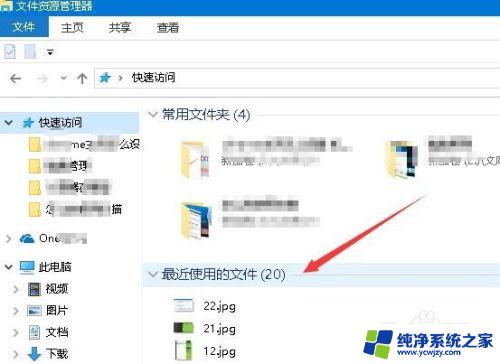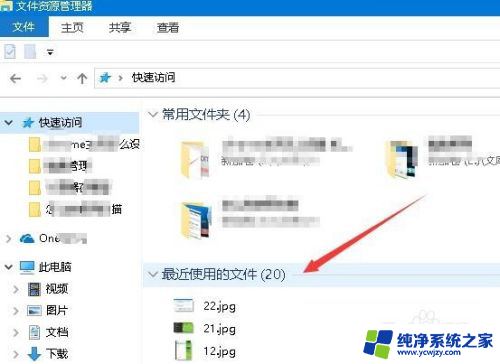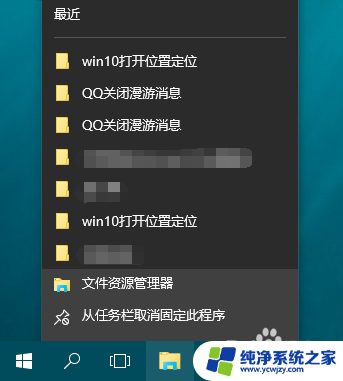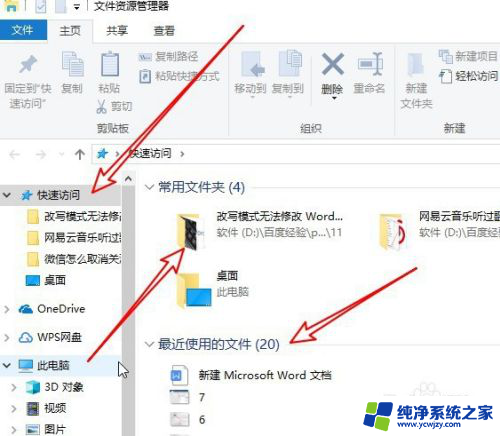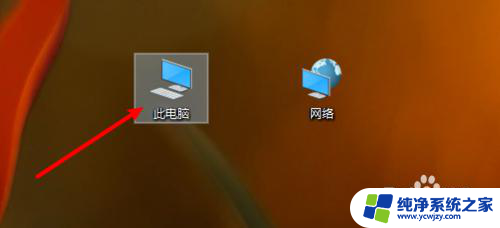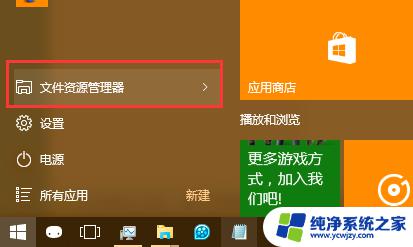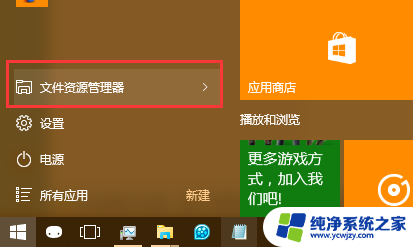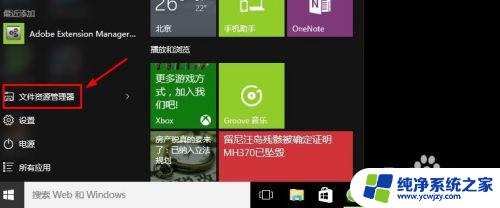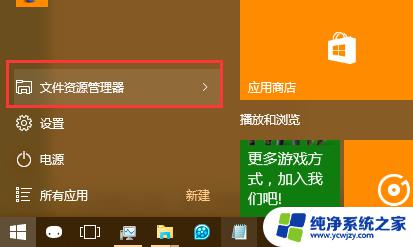win10 最近使用文件 Win10最近使用的文件如何关闭
Win10 最近使用的文件功能可以帮助我们快速访问最近打开过的文件,提高工作效率,有时候我们可能不希望他人看到我们最近打开的文件记录,或者觉得这个功能影响了系统的速度。如何关闭Win10最近使用的文件功能呢?让我们一起来探讨一下。
具体方法:
1.点击桌面左下角的“Windows”按钮,从其右键菜单中选择“文件资源管理器”项进入。如图所示:
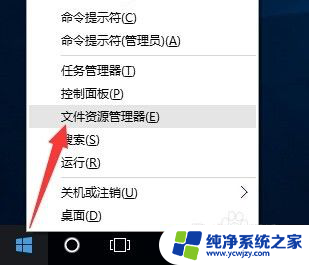
2.待打开“文件资源管理器”界面后,切换到“查看”选项卡,点击右侧的“选项”按钮。如图所示:
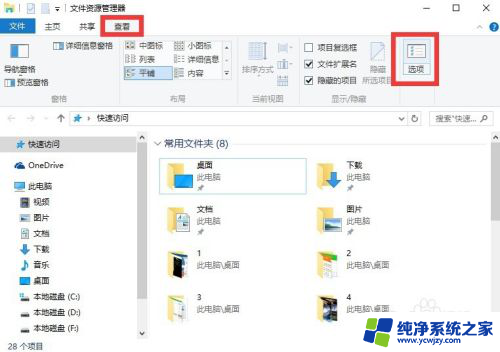
3.此时将打开“文件夹选项”界面,切换到“常规”选项卡。从“隐私”栏目中清除勾选“在‘快速访问’中显示最近使用的文件”和“在‘快速访问’中显示常用文件夹”两个项即可。
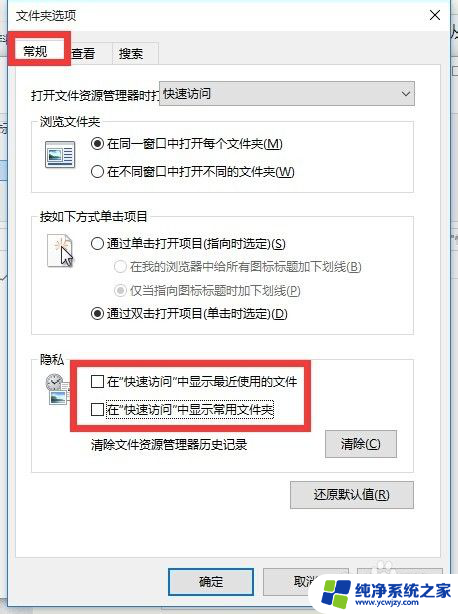
4.同时点击“清除文件管理器历史记录”右侧的“清除”按钮,以便清除当前文件资源管理器中的有关最近使用的文件记录。
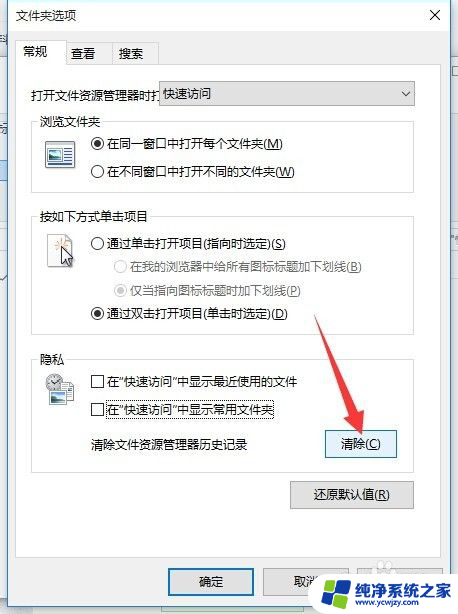
5.当点击“文件夹选项”窗口中的“确定”按钮后,再次返回“文件资源管理器”界面。就会发现“最新使用的文件”列表不见啦。
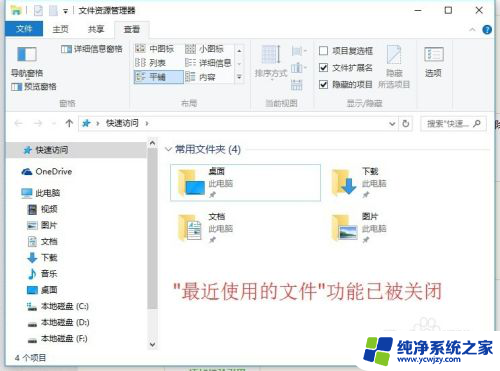
6.同时在“查看”选项卡界面,清除勾选“隐藏的项目”项。可以将隐藏的文件不显示出来,从而进一步保护个人的隐私安全。
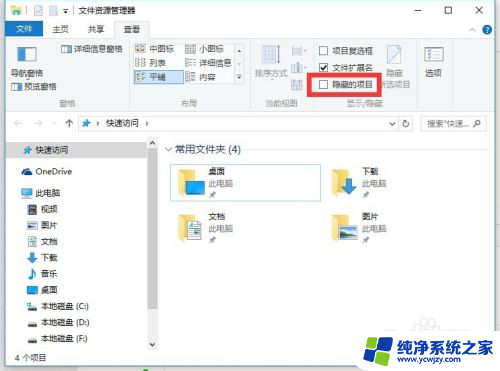
以上就是win10 最近使用文件的全部内容,如果有任何疑问,请参考以上小编的步骤进行操作,希望对大家有所帮助。